p5-Gtk-0.7009_4 The base module of Gtk-Perlp5-Gtk2-1.221_3 Perl module for Gtk+ 2.x graphical user interface library
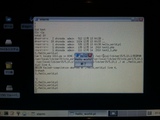
use utf8;
p5-Gtk-0.7009_4 The base module of Gtk-Perlp5-Gtk2-1.221_3 Perl module for Gtk+ 2.x graphical user interface library
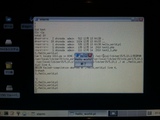
use utf8;
ええと、取りあえず、EeePC 4G-X 上の Xfce on FreeBSD 8.1-RELEASE な環境で、MPEG 動画の再生も出来るようになった。
例えば市販の映画 DVD とか、そういうのからの再生はまだ出来てないんだけど(mount が上手くいかんのよね)、MPEG ファイルにしてしまえば再生出来る。
というか、動画の再生自体は、KDE4 入れた時点で出来てたんだけど、音が出てなかったのよねえ。
どうも、サウンドカードのデバイス関係は /boot/loader.conf にちゃんとロードするように書いてやらないと駄目なようだ。
sound_load="YES"
snd_hda_load="YES"
という記述を追加してやったところ、
hdac0: <Intel 82801F High Definition Audio Controller> mem 0xf7eb8000-0xf7ebbfff irq 16 at device 27.0 on pci0
hdac0: HDA Driver Revision: 20100226_0142
hdac0: [ITHREAD]
hdac0: HDA Codec #0: Realtek ALC662
pcm0: <HDA Realtek ALC662 PCM #0 Analog> at cad 0 nid 1 on hdac0
という具合にサウンドカード(Realtek ALC662)が認識されるようになった。
 これで、Dragon Player で MPEG ファイルを再生した時、ちゃんと 4G-X のディスプレイの両側にある内蔵スピーカー、ヘッドホンのどちらでもちゃんと音が出るようになる。
これで、Dragon Player で MPEG ファイルを再生した時、ちゃんと 4G-X のディスプレイの両側にある内蔵スピーカー、ヘッドホンのどちらでもちゃんと音が出るようになる。
もちろん、音量調整等も問題無し。
但し、内蔵スピーカーはちょっと音量不足な感じ。静かなところでないとよく聞こえない。でも、まあ、Windows でもこんな感じだった気はするな。
これで、日本語入力も出来るので Gmail でメールのやりとりも出来るし、(Flash が動かないんだけど)Web 閲覧もほぼ問題なく出来るし、暇な時には動画も楽しめるし・・・ってことで、C01HW が来たら 4G-X をちょっとした外出の時のお供には十分出来るな。
Mac Book Pro 重たいからなあ。(^^;
まあ、外出先で設計とかプログラミングの仕事をするのなら Mac Book Pro 持っていかないと駄目だけど、緊急時の対応なら(メールやりとりしたり、サーバに ssh 接続してあれこれしたり、FTP でファイルの更新したり)4G-X で十分だ。
バッテリが 1時間ちょっとしか持たないのは問題だけどねえ(^^;
起動時に無線 LAN I/F が
ath0: <Atheros 5424/2424> mem 0xfbef0000-0xfbefffff irq 18 at device 0.0 on pci1
ath0: [ITHREAD]
ath0: AR2425 mac 14.2 RF5424 phy 7.0
という具合に認識されているし、ifconfig で見ても、
ath0: flags=8843<UP,BROADCAST,RUNNING,SIMPLEX,MULTICAST> metric 0 mtu 2290
ether 00:XX:XX:XX:XX:XX
media: IEEE 802.11 Wireless Ethernet autoselect (autoselect)
status: no carrier
となってるし、簡単に無線 LAN 接続も出来るだろうな・・・と思っていたのだが、これがなかなか・・・はまってしまった(^^;
# ifconfig ath0 ssid <SSID> mode 11g weptxkey 1 wepkey 1:0x<16進のWEPキー> wepmode on
とかやってみても、ifconfig: SIOCS80211: Invalid argument エラーでて全然駄目。
ググると、6.0-RELEASE の頃の問題ばかりがひっかかり、どうも 8.1-RELEASE に関する情報にはたどりつけず・・・
ということで、FreeBSD-users-jp メーリングリストで質問してみたところ、たかのゆ~じさんに「8 系では wlan0 を作成して使うようになった」ということを教えていただけた。
そこで、たかのさんに教えていただいたとおり、
# ifconfig wlan0 create wlandev ath0
# ifconfig wlan0 ssid <SSID> wepmode on wepkey 0x<16進のWEPキー> weptxkey 1 up
とすると、
ath0: flags=8843<UP,BROADCAST,RUNNING,SIMPLEX,MULTICAST> metric 0 mtu 2290
ether 00:XX:XX:XX:XX:XX
media: IEEE 802.11 Wireless Ethernet autoselect mode 11g
status: associated
wlan0: flags=8843<UP,BROADCAST,RUNNING,SIMPLEX,MULTICAST> metric 0 mtu 1500
ether 00:XX:XX:XX:XX:XX
media: IEEE 802.11 Wireless Ethernet DS/1Mbps mode 11g
status: associated
ssid <SSID> channel 6 (2437 MHz 11g) bssid 00:XX:XX:XX:XX:XX
regdomain 96 indoor ecm authmode OPEN privacy ON deftxkey 1
wepkey 1:40-bit txpower 20 bmiss 7 scanvalid 60 bgscan bgscanintvl 300
bgscanidle 250 roam:rssi 7 roam:rate 5 protmode CTS wme burst
という具合に wlan0 が作成され、DHCP で IP アドレス等取得するよう、dhclient コマンドを打ち込むと、
# dhclient wlan0
DHCPDISCOVER on wlan0 to 255.255.255.255 port 67 interval 6
DHCPOFFER from 192.168.1.1
DHCPREQUEST on wlan0 to 255.255.255.255 port 67
DHCPACK from 192.168.1.1
bound to 192.168.1.185 -- renewal in 129600 seconds.
という具合に、無事、無線LANを設定することが出来た。
いや、そういえば、最近の携帯端末は SIM カード差し替えて使いまわせるんだから、機種変じゃなく、機種追加・・・なのかな?
今まで、外出先でのモバイル通信で SoftBank の C01LC というのを使っていたのだが、こいつは PC に直接刺して、ユーティリティソフトを使ってインターネット接続を行う仕掛け。なので、Windows か Mac でないと使えないのだ。
EeePC に入れた FreeBSD でも使いたいのだが、
ugen4.4: <USB Modem> at usbus4
umass1: <USB Modem USB Modem, class 0/0, rev 2.00/0.00, addr 4> on usbus4
umass1: SCSI over Bulk-Only; quirks = 0x0000
umass1:1:1:-1: Attached to scbus1
da1 at umass-sim1 bus 1 scbus1 target 0 lun 0
da1: <USBModem Disk 2.31> Fixed Direct Access SCSI-2 device
da1: 40.000MB/s transfers
da1: 32MB (65536 512 byte sectors: 64H 32S/T 32C)
っていう具合に、FreeBSD じゃ単なる 32MB の USB メモリにしか見えない。
(「<USB Modem>」と表示されているのは、単なるこのデバイスの名前であり、実際に USB Modem として認識されているわけではない。「USB Modem と名乗っている USB メモリ」というだけの話)
一応、接続すると /dev/ttyv0 が作り直されるみたいなので、もしかするとモデムとしても認識されているのかもしれんが・・・だからどうすればいいのか全然わからん(^^;
Linux の ubuntu だと、usb_modeswitch を使って C01LC を USB Modem として認識させ、PPP 接続にも成功してるそうだが、FreeBSD で成功したという話は見つけられなかった。
いやあ、今でもサラリーマンだったら、趣味で C01LC 接続に挑戦してもいいんだけど、その辺、あんま詳しいわけでもないし(^^;、スパっと金で解決しようと・・・(笑)
Pocket WiFi SoftBank C01HW を購入したのである。
まだ、C01LC の支払い残高が 19,000円あるからねえ。これに、C01HW の 33,600円がプラスになるけえねえ。月々の支払いが 1,400円アップ?
昨日、ソフトバンク岩国室の木店で発注したんだけど、近隣の店にも在庫がないらしく1週間待ち。つーことで、まだ手元には届いてない。チャンチャン。
 広島で何か緊急にパソコンが必要になった時のために・・・ということで、Windows XP を入れた EeePC を観音の秘密基地に置いていたのだが、実際のところ必ず Mac Book Pro を持ち歩いているし、ほんとにどうしようもなければお客さんのところに行ってPC借りればいいしな・・・そもそも、この数ヶ月、EeePC に触ったこと一度もないし。(^^;
広島で何か緊急にパソコンが必要になった時のために・・・ということで、Windows XP を入れた EeePC を観音の秘密基地に置いていたのだが、実際のところ必ず Mac Book Pro を持ち歩いているし、ほんとにどうしようもなければお客さんのところに行ってPC借りればいいしな・・・そもそも、この数ヶ月、EeePC に触ったこと一度もないし。(^^;
ちゅうことで、ちょうど持ち歩ける UNIX 系のサーバがあると便利だなと思っていたところだったので、EeePC に FreeBSD を入れてみた。
CentOS は以前入れてみたことがあるんで、今回は別の OS を。まだまだ、そういう探求心が消えてなかったな、俺(笑)
んが、CentOS の時はすんなりインストール出来たが(ネットワーク I/F を認識させるのには色々対応が必要だったけどね)、FreeBSD はやはりなかなか手強い。(笑)
1.USB 接続の DVD ドライブをインストールメディアとして認識しない。
ちゃんと USB 接続の DVD ドライブから FreeBSD インストーラは起動するのに、その後、インストール元のメディアとして認識しない。
でも、ネットワーク I/F は有線(ae0)も無線(ath0)も認識してたので、自宅の有線 LAN に接続し、ネットワークインストールを行った。
2.X Window System を後でインストールしようとしたら四苦八苦・・・(^^;
元々はサーバ用途を考えていたので X の関係は入れなかったのだが、まあ、使えれば使えたで便利だよなあ・・・と思ってインストールすることにしたのだが、
# pkg_add -r kde4
# pkg_add -r xfce4しても、startkde4 や startxfce4 をしても、
bt::Display: failed to open display ''
とか、
$DISPLAY is not set or cannot connect to the X server
とか出て起動しないし。(^^;
いやあ、X を後でインストールし直すなんて、ほんまに 10年振りくらいなんで、全然わからん。(^^; X11R6 が X.Org とかになってるし。結局、X.Org を、
# pkg_add -r xorg
してインストールし、
# Xorg -configure
で作成したサンプルの設定ファイル /root/xorg.conf.new を /etc/X11/xorg.conf にコピーする。
これで、startx で X Windows System が起動するようになる。
3.KDE4 でマウスが使えない
コンソールでは使えていたマウスが、X(KDE 4)を起動すると使えなくなる。
どうも、最近の X.Org は xorg.conf に記述されているマウス情報ではなく、HAL(デーモン型 Hardware Abstract Layer)でマウスの自動認識をするそうで、つまり、予め hald 等を起動しておかないといけないようだ。ということで、/etc/rc.conf に
hald_enable="YES"
dbus_enable="YES"という 2行を書き込んで再起動。
今度はちゃんと Window System の画面でマウスを使うことが出来た。
・・・と、サーバ機にするはずが、軽い気持ちで入れた X 関係でかなり時間を食われてしまい、なんだかなぁな状態であります。(^^;
さて、まだ日本語入力が出来ないとか、設定をまだまだ触らないといけないけど、一旦それはおいといて、サーバ用のアプリのセットアップを行うのである。
 EeePC への、corega PS Admin IV のインストールが上手くいかない。
EeePC への、corega PS Admin IV のインストールが上手くいかない。
インストール先に D:\corega(既存のフォルダ)を指定すると「不正なパスが指定されました。」のエラーが発生。
C ドライブを指定すればエラーは出ないので、もしかしてリムーバブルディスクにはインストールできない仕様?いまどき、だっさー!もし、そうならダサすぎる。
ちょっと corega に確認してみよう。
ちなみに、インストール先を C ドライブにして先に進んでも、今度はプログラムフォルダの選択で同様なエラーとなる。
「Program Files と Temp の移動」に書いたように、C ドライブの一部のフォルダが D ドライブに存在しているフォルダのリバースポイント(UNIX のシンボリックリンクもどき)になってるんだけど、それが引っかかってるんだろうなあ・・・と予想。
でも、Program Files もそうなんだけど、何故か Documents and Settings だけ問題になるのか?(インストール先として C:\Program Files はエラーにならず、スタートメニューへの登録でエラーになるので)不思議ぃ。というか、そんな中途半端なチェックするなや(--;>corega)
ああ、ネットワークプリンタが使えないので、ほんとうに不便。
corega は好きなメーカーだったが、こんなダサダサな実装をされるとちょっと・・・
 インフルエンザで寝たきりなので、漫画三昧の時間を過ごしていたのだがさすがに飽きてきたので、今までにパソコンで録り溜めているTV番組でも消化するか・・・と思って EeePC で再生しようとしたら、MPEG2 のコーデックが無くて Windows Media Player で再生できねえでやんの・・・。
インフルエンザで寝たきりなので、漫画三昧の時間を過ごしていたのだがさすがに飽きてきたので、今までにパソコンで録り溜めているTV番組でも消化するか・・・と思って EeePC で再生しようとしたら、MPEG2 のコーデックが無くて Windows Media Player で再生できねえでやんの・・・。
そうか・・・いつもなら WinDVD か PowerDVD インストールするからな。そのときコーデックもインストールされていたんだよな。
EeePC はディスク容量に限りがあるので、WinDVD も PowerDVD も入れてなかったんだ。
ということで、フリーの MPEG2 コーデック「GPL MPEG-2 Decoder」をインストールした。
http://sourceforge.net/project/showfiles.php?group_id=98765&package_id=105790
しかし、映像は再生されるのだが音が出ない。
うーん・・・
今度は、様々なコーデックをサポートしている ffdshow を入れてみた。
http://sourceforge.net/project/showfiles.php?group_id=173941&package_id=199421
ばっちり!
これで、暇な病床生活が充実するってもんだ。:-)
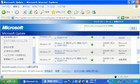 EeePC 4G-X で、久しぶりに Windows Update を実施した。
EeePC 4G-X で、久しぶりに Windows Update を実施した。
C ドライブを空けるために、リバースポイントを作ったり、レジストリを書き換えたり、あれやこれや裏技的対応をして以降、何度やっても Windows Update に失敗してたので、ああ、何か、やっちゃあいかんことをやってしまったかな・・・と鬱ってたんだが、なんだ、どうやら Windows Update のファイルに問題があったようだ。
以前、「Windows Update が出来ない」に書いた Update も、2日後くらいに自動 Update されてたよ・・・(^^;
久しぶりだったので、今回は大量に Update ファイルがあったが、全て問題なく終了した。
・Windows XP 悪意のあるソフトウェアの削除ツール - 2009 年 1 月 (KB890830)
・Windows XP Windows XP 用セキュリティ更新プログラム (KB958687)
・Windows XP Windows XP Service Pack 2 用セキュリティ更新プログラム (KB952069)
・Windows XP Windows XP 用 Internet Explorer 6 のセキュリティ更新プログラム (KB960714)
・Windows XP Windows XP 用の更新プログラム (KB955839)
・Windows XP Windows XP 用 Internet Explorer 6 の累積的なセキュリティ更新プログラム
・Windows XP Windows XP 用セキュリティ更新プログラム (KB956802)
・Windows XP Windows XP 用セキュリティ更新プログラム (KB954600)
・Windows XP Windows XP 用セキュリティ更新プログラム (KB957097)
・Windows XP Microsoft XML コア サービス 6.0 Service Pack 2 用セキュリティ更新プログラム(KB954459)
・Windows XP Microsoft XML コア サービス 4.0 Service Pack 2 用セキュリティ更新プログラム(KB954430)
・Windows XP Windows XP 用セキュリティ更新プログラム (KB955069)
・Windows XP Windows XP 用セキュリティ更新プログラム (KB927779)
・Windows XP Windows XP 用セキュリティ更新プログラム (KB911562)
しかーし、Windows XP Service Pack 3 (KB936929) はうまく当たらないね。
INS64 で、しこしこダウンロードしてる最中に処理がキャンセルされちゃう。回線遅いからタイムアウトかなんかになってんのかね?
ま、そのうちポロっと上手くいっちゃうんだろうけどなあ。
どうも、ディスクスペースを空けるためにあれこれやった後遺症で、Windows Update がうまく動かない。
しかも、Microsoft の「あんまり詳しいエラー原因は利用者に教えたくないんだ。だって、Windows の利用者って馬鹿な愚民でしょ?愚民に情報与えるとよくない結果を起こしたりするから」という普遍で不変なポリシーのおかげで、何が問題なのか全然わかりません。(^^;
誰か助けて。(^^;
<状況>
Windows Update をかけた後に再起動すると再び同じ Windows Update が実行される。延々と・・・(終了判定が正しく行なわれていない)
<原因の推測>
A.Program Files フォルダの移動と、元のパスへのリバースポイントの作成。
B.WINDOWS\Temp フォルダの移動と、元のパスへのリバースポイントの作成。
C.「システムの復元」の容量を最小値の 200MB まで減らす。
D.Windows Update でダウンロードしたファイルを全て削除。
E.Documents and Settings の移動と、元のパスへのリバースポイントの作成。
(レジストリ操作あり。但し、リバースポイント作成後に元の設定に戻している・・・つもり)
・・・という作業を EeePC 上で行なったわけだが、A~B の作業後には正しく Windows Update は行なわれていたので、C 以降の作業が(全然問題ないと思うけど)Windows 的にはお気に召さなかったということか・・・
ただ、D の処理は、Microsoft のサイトでも「Windows Update がうまくいかないときに、ダウンロードした古いファイルを消して再度試してみよ」という記述があるくらいだから、やっちゃいけない操作ではないだろう。
つーと、C か E の作業がいかんかったのか???
C に関しては、今夜にでも大きめの数字に戻してみよう。
それで駄目なら E が原因ということか。(何か、Documents and Settings フォルダを移動すると、色々問題がある OS のようなので。それってどうなのよ・・・(--;)
そうなったらお手上げだなあ・・・(ま、とりあえず Windows Update しなくても困らないわけですが・・・)
たまたまここに辿り着いた「実は俺、原因わかるよ」という神がいらっしゃったら、是非お慈悲を。:-)
よもや、ドキュメントフォルダの移動がこれほど大変とは・・・
やっぱどこか病んでるなあ・・・Windows・・・
ここまで「使用者の勝手にはさせんけんね!」という態度を貫いているくせに、不正な攻撃にはからっきし弱い・・・どうしようもないな Windows ・・・
でも、各種ドライバ類が Windows 用しか提供されていない現状では、どんな糞OSでもそれを使うしかないのだ・・・あ~あ。やだ、やだ。
・・・と、定番の Windows 批判をして、さっそく作業。
まえすとろさんのブログが大変参考になった。
http://maestro.cocolog-nifty.com/maestro/2008/01/cdocuments_and__e737.html
何せ、C:\Documents and Settings の実体を D ドライブに動かそうにも、その中にある、「HKEY_CURRENT_USER」レジストリ以下の内容がそのまま入っているユーザプロファイルデータ(NTUSER.DAT)がガチガチにロックされてて、Unlocker を使っても移動できない。
なので、セーフモードのコマンドプロンプトで xcopy コマンドを使ってディレクトリ丸ごと D:\dovuments 等にコピー。再起動後、regedit で HKEY_LOCAL_MACHINE\SOFTWARE\Microsoft\Windows NT\CurrentVersion\ProfileList 以下の %SystemDrive%\Documents and Settings の部分を D:\dovuments に修正していく。
そして再起動。
これで、C:\Documents and Settings の中がからっぽに出来る。
C:\Documents and Settings の中を全て削除したら、NTFS Utils を使って D:\dovuments を C:\Documents and Settings にマウント。
再度、regedit を使って、今度は D:\dovuments の部分を %SystemDrive%\Documents and Settings に戻していく。
で、再起動。
これにて、やっとこさ C:\Documents and Settings の実体を D ドライブに置いた状態で運用可能となる。
ああ・・・面倒くさ・・・(^^;
でも、おかげで EeePC 4G-X の C ドライブの空きが、1.7GB になりました。:-)
いやあ、でも、ほんと利用者をナメた OS だよね。Windows。
UNIX なら、ユーザプロファイルの入ったドットファイルを本人や root であればなんぼでも消せるし、ディレクトリを移動することだって可能だぜ。
「誤操作を防ぐため」とか言うんだろうけど、中途半端なんだよ、やることが。
でも、あまりにガチガチにシステムを見えない状態にしちゃうと、今度は業務端末として使えないからな。
で、中途半端でしょうもない実装になっちゃってるんだ。
OS が「わかってないヤツの誤操作」を考慮してどうすんの。つか、考慮しきれないだろ?どうせ。
なら、最初から中途半端なことすんなってんだよな。